reklama
Jedním z hlavních prodejních bodů Chromebooku je zabezpečení a stabilita jednotky bez státní příslušnosti - ale jaké jsou vaše volby, když se něco pokazí? Máte dvě možnosti.
I když nebudete mít něco jako slavnou „modrou obrazovku smrti“ společnosti Window, není úplně pravda, že Chromebooky jsou 100% odolné proti hackerům. Pokud pracujete v režimu vývojáře, zakážete vestavěné ověřené spuštění zařízení a jádro by mohlo být ohroženo bez vašeho vědomí, a pokud spustit alternativní operační systém Linux Jak nainstalovat Linux na ChromebookuPotřebujete na svém Chromebooku Skype? Chybí vám přístup k hrám prostřednictvím služby Steam? Chcete používat VLC Media Player? Poté na Chromebooku začněte používat Linux. Přečtěte si více špatný soubor nebo škodlivý kód by mohl váš počítač infiltrovat.

Ve skutečnosti se nemusí nutně pokazit, abyste mohli stroj přeformátovat. Pokud jste k načtení alternativního operačního systému Linux použili ChrUbuntu, jediným způsobem, jak znovu rozdělit jednotky, je použití jedné z těchto dvou metod. Podobně, pokud chcete stroj prodat, budete chtít zajistit, aby byly všechny stopy vašich osobních údajů, dokumentů a hesel důkladně odstraněny. Nebo jste možná následovali naše
pokyny, jak vyzkoušet různé kanály pro uvolnění Chromebooky - Který kanál je pro vás vhodný?Pokud chcete včasný přístup k vzrušujícím novým funkcím, které Google plánoval pro budoucí aktualizace, proč nezměnit svůj kanál vydání? Přečtěte si více a nyní je vaše zařízení nepoužitelné?Ať už je příčina jakákoli, situace je opravitelná. Jaké jsou vaše možnosti? Podívejme se podrobně.
Poznámka: Nezapomeňte, že obě tyto metody smažou vaše lokálně uložená data, takže se ujistěte, že zálohujete vše důležité. Všechna cloudová data, včetně aplikací a souborů na Disku Google, se automaticky znovu synchronizují s vaším zařízením.
1. Powerwash
Powerwashing Chromebook je nejjednodušší a nejrychlejší ze dvou možností obnovení. Tento proces lze považovat za podobný resetování zařízení - smaže všechny místně uložené uživatele data ve stavovém oddílu, ale nenainstaluje novou verzi fungování Chromebooku Systém. To se liší od obnovení instalace systému Windows Jak obnovit, obnovit nebo obnovit instalaci systému Windows 8Kromě standardní funkce Obnovení systému má systém Windows 8 funkce pro „aktualizaci“ a „resetování“ počítače. Přemýšlejte o nich jako o způsobech rychlé opětovné instalace systému Windows - buď si uchovejte své osobní soubory, nebo odstraníte ... Přečtěte si více , který vždy nainstaluje novou verzi operačního systému.
Tento proces odstraní všechny přidružené účty Google a vymaže uložené soubory, uložené sítě a oprávnění účtu vlastníka. Pokud jste použili Croutonovu metodu instalace Linuxu, odstraní se.
Existují dva způsoby, jak zařízení Powerwash umýt, jeden z nich se provádí prostřednictvím uživatelského profilu a druhý se provádí před přihlášením. Projdeme oba krok za krokem.
Metoda 1:
První metoda se provádí pomocí uživatelského účtu. Toto je metoda, kterou pravděpodobně používáte, i když obě fungují stejně dobře.
1. Ve stavové oblasti přejděte do nabídky Nastavení
2. Klikněte na „Zobrazit pokročilá nastavení“
3. Najděte sekci Powerwash a klikněte na „Powerwash“

4. Zobrazí se vám nové dialogové okno. Klikněte na Restartovat
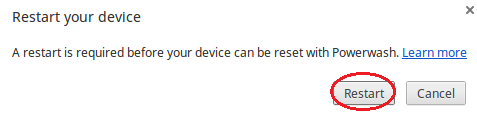
Metoda 2:
Tato metoda umožňuje vypnout Chromebook mimo uživatelský účet. Může být užitečné, pokud jste zapomněli své heslo, nebo jste si zakoupili ojetý stroj, kde předchozí majitel před prodejem nevymazal svá vlastní data.
1. Zapněte zařízení a počkejte, až se zobrazí přihlašovací obrazovka. Nepřihlaš se
2. Stiskněte kombinaci kláves Ctrl + Alt + Shift + R
3. Zobrazí se velké varování na obrazovce. Proces zahájíte kliknutím na tlačítko Restartovat
Poznámka: Pokud používáte zařízení spravované zařízení Chrome, protože poté nebudete moci svůj stroj znovu zaregistrovat. Místo toho postupujte podle pokynů společnosti Google jak vymazat data zařízení a znovu se zaregistrovat zařízení.
2. Plné zotavení
Je to časově nejnáročnější z obou přístupů, ale také nejúplnější. Pokud máte problémy s aktualizací Chromebooku nebo pokud zcela přestane fungovat, postupujte následovně.
Instalací úplné obnovy na Chromebooku se nejen odstraní všechna vaše místně uložená data, ale nainstaluje se také do počítače zcela nová verze operačního systému Chrome. Je to také jediný způsob, jak pevný disk znovu rozdělit do původního stavu, což znamená, že pokud jste nainstalovali Linux pomocí ChrUbuntu, je to nejlepší metoda, kterou byste měli následovat.
Než začnete, zkuste na Chromebooku provést „tvrdý reset“, abyste zjistili, zda váš problém vyřeší. U novějších modelů stačí stisknout tlačítko Power + Refresh, i když u starších modelů budete možná muset stisknout tlačítko reset pinem. Tvrdý reset disk nerozdělí.
Chcete-li provést úplné zotavení, postupujte takto:
- Zformátujte buď USB flash disk, nebo SD kartu s kapacitou nejméně 4 GB
- Na Chromebooku zadejte chrome: // imageburner do adresního řádku a podle pokynů na obrazovce vytvořte jednotku pro obnovení
- Stisknutím klávesy Esc + Refresh + Power přejděte do režimu obnovy
- Zadejte jednotku USB nebo kartu SD, na které jste vytvořili jednotku pro obnovení
- Postupujte podle pokynů na obrazovce a vaše zařízení nainstaluje novou verzi do systému Chrome OS
- Jakmile budete vyzváni, vyjměte jednotku pro obnovení

Poznámka: Je také možné vytvořit jednotku pro obnovení ze systémů Windows, Apple a Linux. Můžeš najít podrobné pokyny na webových stránkách Google.
Začínáme znovu
Je smutnou realitou moderní technologie, že se věci pokazí. Ať už se jedná o chybu uživatele nebo chybu softwaru, vždy přijde den, kdy budete muset něco resetovat a začít znovu.
Chromebooky jsou pravděpodobně nejlepší notebooky na trhu, protože neobsahují chyby ani viry, ale když přijde ten den a něco selže, můžete si být jisti, že vás Google zabalil a cesta zpět k funkčnosti je rychlá a bez problémů.
Pro více informací, podívejte se náš základní přehled Chromebooků Co je Chromebook?Co je Chromebook? K čemu je Chromebook vhodný? Jak Chromebook porovnává s notebookem? Odpovídáme na tyto a další. Přečtěte si více . A mějte na paměti, že můžete použijte příkazy Chromebooku 18 Crosh Terminal Příkazy, které by měli znát všichni uživatelé ChromebookuChromebook má svůj vlastní terminál, Crosh. Ukážeme vám základní příkazy terminálu Chromebooku, které byste měli znát. Přečtěte si více které změní nastavení, otevřete správce úloh a další.
Obrazové kredity: TechnologyGuide TestLab Přes Flickr
Dan je britský expat žijící v Mexiku. Je vedoucím editorem pro sesterskou stránku MUO Blocks Decoded. V různých dobách působil jako sociální redaktor, kreativní editor a finanční editor pro MUO. Najdete ho, jak každoročně putuje po výstavní ploše v CES v Las Vegas (PR lidé, oslovte!) A dělá spoustu pozadu…


